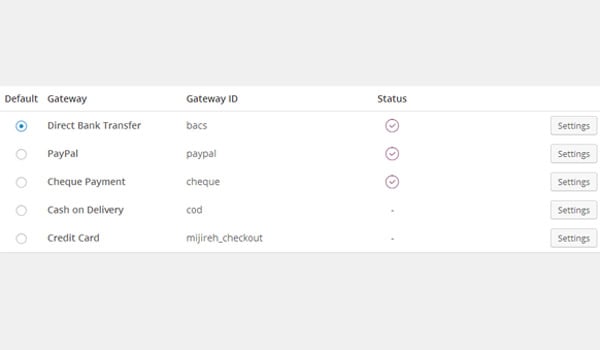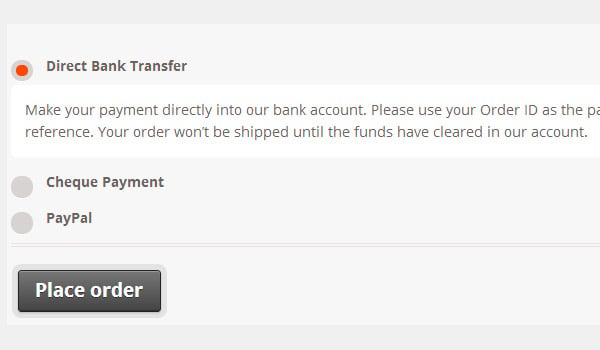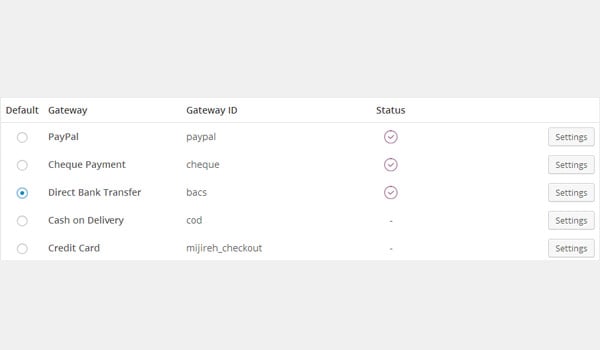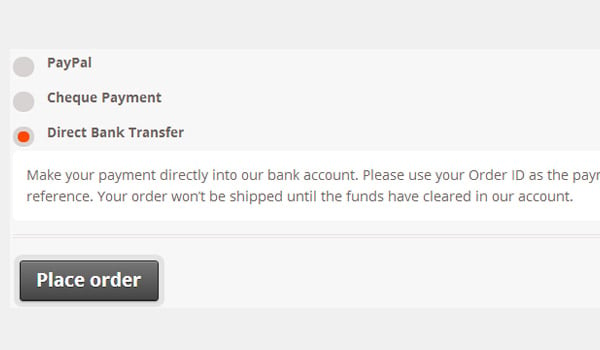WooCommerce 결제 옵션 살펴보기: 초보자를 위한 종합 가이드, 2부
- PHPz원래의
- 2023-08-31 11:45:011633검색
지난 기사에서는 쿠폰과 SSL 보안 계층을 사용한 결제 프로세스에 대해 논의하기 시작했습니다. 결제 페이지도 구성했습니다. 이 글에서는 체크아웃 엔드포인트와 결제 게이트웨이를 포함한 나머지 체크아웃 옵션에 대해 설명하겠습니다.
체크아웃 엔드포인트
결제 프로세스를 더 쉽게 만들기 위해 WooCommerce는 사용자가 결제 프로세스와 관련된 다양한 페이지 URL 끝에 추가할 수 있는 다양한 체크아웃 엔드포인트를 제공합니다. 온라인 상점 소유자는 원하는 대로 이러한 엔드포인트를 설정할 수 있지만 일부 기본 설정은 이미 적용되어 있습니다.
- 결제: 여기에서 결제 페이지에 엔드포인트를 추가할 수 있습니다.
- 주문 접수됨: 여기에서 결제 끝점을 구성할 수 있습니다.
- 결제 방법 추가: 체크아웃 > 결제 방법 추가 페이지의 엔드포인트입니다.
우선, 이러한 엔드포인트가 온라인 스토어에 표시되는 방법과 위치에 대해 설명하겠습니다. 주문 접수됨을 예로 들어 보겠습니다.
- "주문 접수됨" 엔드포인트의 기본값인
order-received를 사용하세요. - 변경 사항 저장 버튼을 클릭하세요.
- 장바구니에 제품을 추가하세요.
- 이제 Checkout 페이지로 이동하세요.
- 주문하기 버튼을 클릭하세요.
페이지가 브라우저에서 열리고 해당 URL에는 엔드포인트 order-received가 포함됩니다.
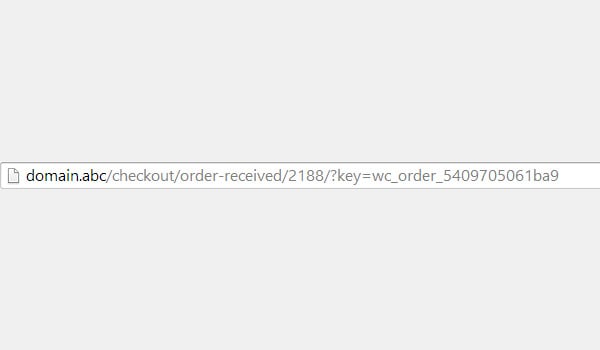
이제 Accepted Order와 같은 기본값 대신 Order Receivered 엔드포인트接受订单的。 重复上述相同的过程将显示,现在 URL 中包含 order-accepted에 대한 사용자 지정 값을 설정합니다.
order-accepted가 포함되어 있음을 알 수 있습니다.
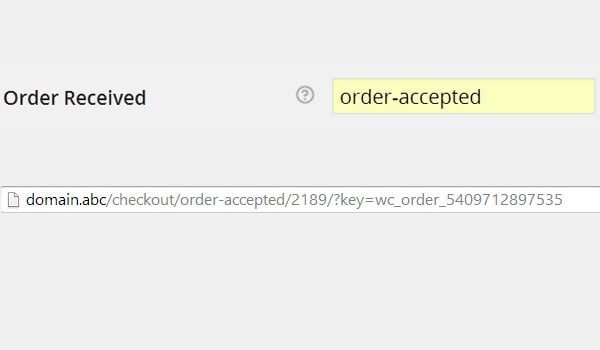
결제 게이트웨이
전자상거래 웹사이트의 성공은 주로 웹사이트가 제공하는 결제 게이트웨이
에 달려 있습니다. 고객은 항상 자신에게 가장 적합한 결제 방법을 원하고 찾아 쉽게 결제할 수 있습니다. 결제 게이트웨이에 대한 Wikipedia의 정의는 다음과 같습니다.块引用>결제 게이트웨이는 전자상거래, 온라인 소매업체, 오프라인 매장 또는 기존 오프라인 매장에 대한 신용카드 결제를 승인하는 전자상거래 애플리케이션 서비스 제공업체 서비스입니다. 이는 대부분의 소매점에서 볼 수 있는 물리적 POS 단말기와 동일합니다.모든 전자상거래 웹사이트는 결제 프로세스를 최대한 광범위하게 만들기 위해 모든 결제 게이트웨이를 제공해야 합니다. WooCommerce는 플러그인을 설치한 후 즉시 고객에게 여러 결제 게이트웨이를 제공할 수 있도록 하여 이 문제를 해결합니다. 이는 결제 옵션 섹션의 마지막 구성 세트입니다.
게이트웨이 디스플레이
이 구성 부분에서는 자동으로 설치된 모든 결제 게이트웨이가 나열된 표를 볼 수 있습니다. 각각 고유한 결제 게이트웨이를 나타내는 다양한 행과 열이 표시됩니다.
이 열에는 다음이 포함됩니다.
- 기본
: 고객이 개별적으로 선택하지 않는 경우 기본적으로 제공되는 결제 게이트웨이는 이 열의 라디오 버튼으로 제어됩니다. 여기에서 기본 게이트웨이를 선택하기만 하면 됩니다.- 게이트웨이:
이 열에는 사용 가능한 모든 결제 게이트웨이의 이름이 나열됩니다.- 게이트웨이 ID:
이는 특정 결제 게이트웨이의 계정을 고유하게 식별합니다.- Status
: 사용자는 게이트웨이가 활성화되어 있고 고객이 사용할 수 있는지 여부를 나타내는 작은 아이콘을 이 열에서 볼 수 있습니다.- 설정:
마지막 열에서는 각 결제 게이트웨이의 설정을 개별적으로 구성, 관리 및 제어할 수 있습니다.표시되는 결제 게이트웨이와 프런트엔드에 표시되는 순서는 귀하에게 달려 있습니다. 이러한 게이트웨이를 원하는 위치로 끌어다 놓으면 이 순서를 제어할 수 있습니다. 다음 지불 게이트웨이 시퀀스를 고려해 보겠습니다.
프런트엔드에서 동일한 순서를 보여주는 게이트웨이를 볼 수 있습니다:
이제 다음과 같이 순서를 변경한다고 가정해 보겠습니다.
이제 프런트 엔드의 결과는 다음과 같습니다.
🎜
모든 사항을 변경한 후에는 변경 사항 저장을 클릭하는 것을 잊지 마세요.
결론
이것으로 결제 옵션 설정이 완료되었습니다. 다음 튜토리얼에서는 다양한 결제 게이트웨이 설정과 관련된 다양한 하위 페이지를 편집하고 구성합니다. 여기에서는 WooCommerce가 제공하는 각 결제 게이트웨이에 대한 설정을 관리하는 방법을 알아봅니다.
그때까지 결제 옵션에 대해 궁금한 점이 있으면 아래 댓글 섹션에 문의하세요.
위 내용은 WooCommerce 결제 옵션 살펴보기: 초보자를 위한 종합 가이드, 2부의 상세 내용입니다. 자세한 내용은 PHP 중국어 웹사이트의 기타 관련 기사를 참조하세요!